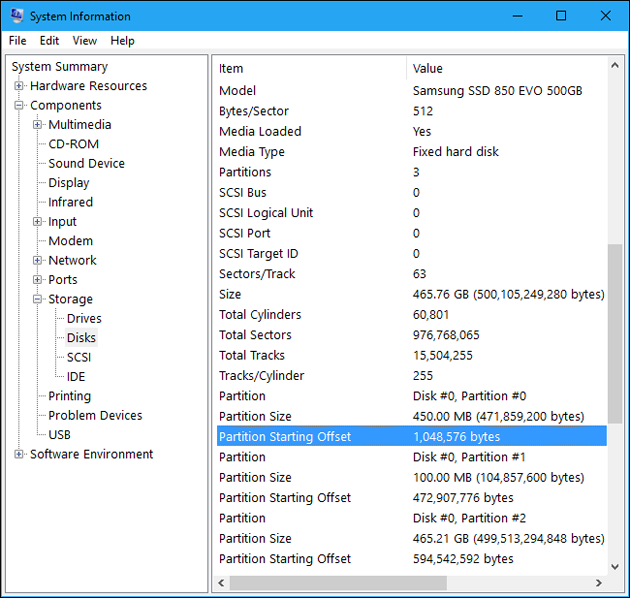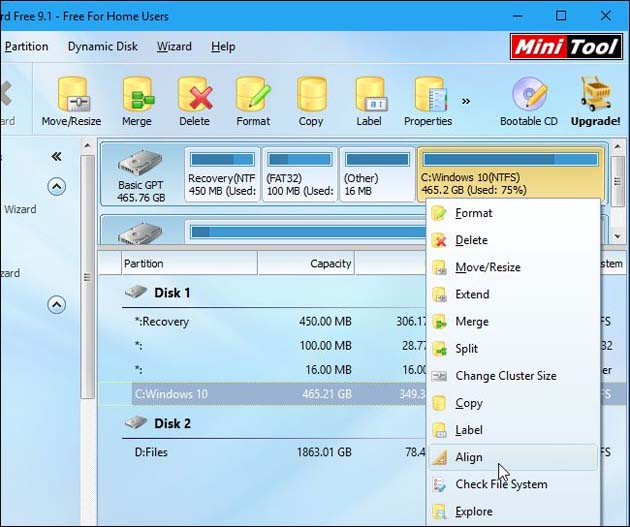Если сравнивать твёрдотельный накопитель (SSD-накопитель) с обычным жёстким диском (HDD), то он намного лучше во многом из-за его удивительной скорости работы. Например, твердотельный накопитель установленный в ПК или в ноутбуке, может загрузиться за несколько секунд, ПК с жёстким диском требуются десятки секунд или даже более 1 минуты. Но, если мы хотим испытать удивительную скорость SSD, мы должны создать правильные разделы. Один из наиболее важных факторов для правильной работы SSD – это выравнивание разделов. Вот как убедиться, что ваши разделы правильные и, что вы получаете максимальную отдачу от вашего SSD.
Если вы перенесли свою операционную систему с механического жесткого диска на твердотельный накопитель, разделы могут быть не правильно выровнены. Это может привести к снижению производительности, которую можно исправить путем повторного приведения их в соответствие.
Что такое выравнивание разделов, и почему вы должны об этом заботиться?
Обычный механический жесткий диск, как правило, начинается с первого раздела после 63 пустых блоков, а твердотельный накопитель начинается с первого раздела после 64 пустых блоков.
Установщик Windows не знает, как справиться с этим должным образом, поэтому большинство людей не должны иметь проблемы. Если вы купили компьютер, который поставлялся с Windows установленной на SSD, ваши разделы должны быть правильно выровнены. Если вы установили Windows на SSD с нуля, разделы должны быть правильно выровнены. Установщик делает всё это автоматически.
Но, если вы перенесли существующую установку Windows со старого механического жесткого диска на твердотельный накопитель, программное обеспечение, возможно, не пригодилось для этого. Некоторые да, некоторые нет. Если это не так, то ваши разделы не будут правильно выровнены, и это может замедлить ваш SSD. Насколько медленнее, зависит от конкретного SSD.
К счастью, есть быстрый способ проверить секции на SSD диске и имеют они эту проблему и исправить её, если они есть.
Как проверить, что разделы разбиты правильно
Вы можете проверить это очень легко с помощью панели инструмента информационной системы – System Information tool. Чтобы запустить его, откройте меню Пуск, введите команду “msinfo32” и нажмите клавишу ввод для запуска программы Сведения о системе. Вы также можете нажать Windows+R на клавиатуре, введите команду “msinfo32” в диалоговом окне выполнить и нажмите клавишу ввод.
— Регулярная проверка качества ссылок по более чем 100 показателям и ежедневный пересчет показателей качества проекта.
— Все известные форматы ссылок: арендные ссылки, вечные ссылки, публикации (упоминания, мнения, отзывы, статьи, пресс-релизы).
— SeoHammer покажет, где рост или падение, а также запросы, на которые нужно обратить внимание.
SeoHammer еще предоставляет технологию Буст, она ускоряет продвижение в десятки раз, а первые результаты появляются уже в течение первых 7 дней. Зарегистрироваться и Начать продвижение
Компоненты > память, диски. Прокрутите вниз, в левой панели и найдите ваш SSD, и найдите ниже раздел “Компенсировать стартовый раздел”. Там будет другой раздел и начальное значение смещения для каждого раздела на диске.
Проверьте, если это число делится на 4096, то раздел будет выровнен. Если нет, то раздел не будет правильно выровнен.
Например, для вышесказанного количества, мы можем сделать это математически:
1048576 / 4096 = 256
Нет десятичного остатка, поэтому число делится. Это означает, что секторы были выровнены. Если бы мы сделали математические вычисления и обнаружили знаки после запятой (например, 256.325), то это означает, что числа не делятся нацело, и сектора выровнены не корректно.
Как исправить неправильно выровненные разделы
Если вы обнаружили, что ваши разделы неправильно выровнены, их можно исправить и, надеюсь, получить хороший прирост скорости. Для этого вы можете просто переустановить Windows и разделы ваших жестких дисков с нуля, но вам не придется этого делать. Очень немногие менеджеры разделов могут перестроить свои разделы. Но, это часто включает в себя ряд сложных махинаций.
Хотя это не должно вызвать каких-либо проблем, но всегда хорошая идея, чтобы иметь резервную копию важных данных, особенно если баловаться с вашими разделами на жёстком диске.
Самый быстрый способ сделать это, использовать бесплатную версию программы мастера разделов MiniTool Partition Wizard –вам не нужно платить за премиум-версию, в бесплатной версии можно делать всё, что вам нужно. Установите программу в Windows, запустите диспетчер раздела, щёлкните правой кнопкой мыши на раздел, который вы хотите выровнять, и выберите “Выровнять”. Программа сделает всю тяжелую работу за вас.
Когда вы закончите, вы найдёте, что вы получаете максимальную скорость из этого с невероятной скоростью твердотельного накопителя.
 Компьютеры и Интернет
Компьютеры и Интернет